Ein Block ist ein Inhaltselement, welches über den Layout Builder flexibel auf einer Seite platziert werden kann. Damit kann die Seite individuell gestaltet werden. Die Blöcke bilden verschiedene Elemente ab, wie beispielsweise einen einfachen Text, eine Zeitleiste oder eine Inhaltsübersicht.
Der Layout Builder steht an vielen Inhaltsarten zur Verfügung, z.B. bei einfachen Seiten, Dialogen und Themenräumen.
Dieser Artikel ist etwas umfangreicher, deshalb ganz kurz ein paar Worte zur Navigation.
- Gliederung:
- Unter Konfiguration allgemein haben wir Ihnen grundlegende Konfigurationshinweise zusammengestellt, die alle oder mehrere Blöcke betreffen. Diese Informationen werden bei den einzelnen Blöcken nicht wiederholt.
- Unter Standard-Blöcke Redaktion stellen wir Ihnen die für die redaktionelle Arbeit grundlegenden und häufig verwendeten Blöcke und deren Anwendungsfälle vor.
- Einige Blöcke beziehen sich speziell auf Themenräume oder Dialoge und sind nur in deren Kontext sinnvoll nutzbar.
- Die alphabetische Liste aller Blöcke soll Ihnen die Suche nach passenden Blöcken zur redaktionellen Gestaltung erleichtern. Sie springen über den Link an die passende Stelle im Artikel bzw. in der Doku.
¶ Konfiguration allgemein
- Wie Sie den Layout-Builder nutzen und Abschnitte sowie Blöcke hinzufügen, lesen Sie im Artikel Layoutgestaltung.
- Im Layout-Builder steht Ihnen für die Auswahl eines Blocks eine Suchfunktion zur Verfügung:
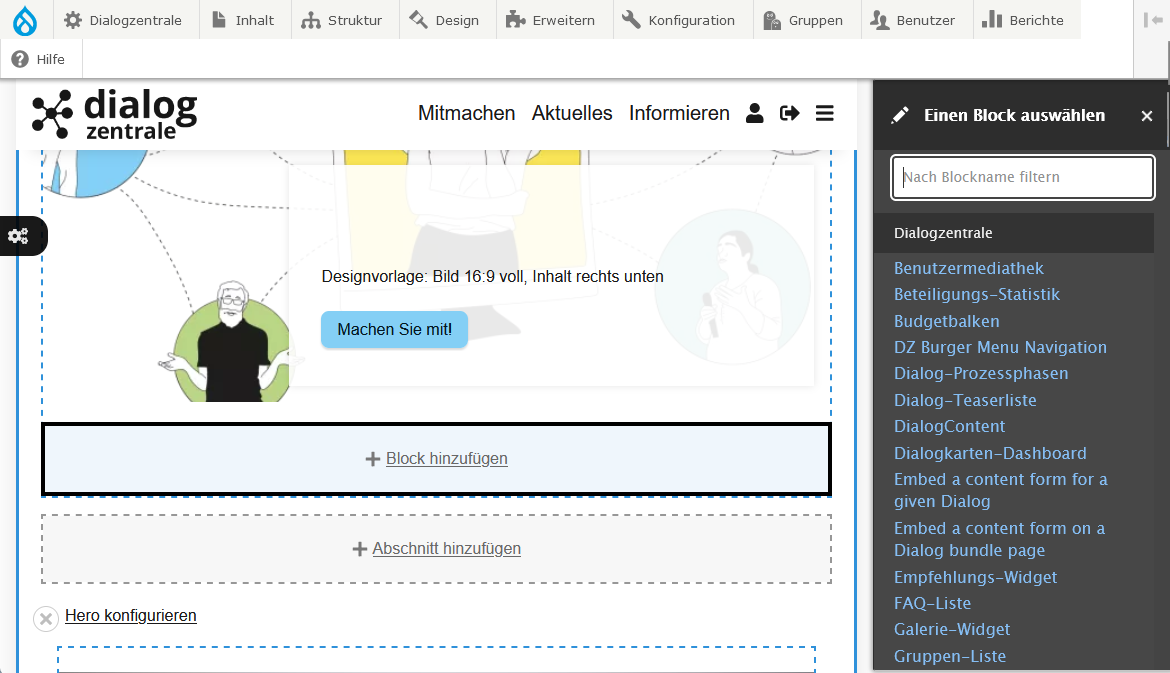
- Das Aussehen vieler Blöcke kann durch die Auswahl von Medien sowie Designvorlagen gesteuert werden. Diese Voreinstellungen bieten unterschiedliche Optionen zur Seitengestaltung.
¶ Inhalt von Blöcken
Blöcke können anhand der Inhalte, die mit ihnen angezeigt werden, in mehrere Kategorien unterteilt werden:
1. Der Block stellt andere Inhalte dar. An diesen Blöcken wird höchstens ein Titel in der Konfiguration eingegeben. Der Inhalt setzt sich jedoch aus referenzierten Entitäten/anderen Inhalten zusammen. Wenn beispielsweise das Layout einer Veranstaltung bearbeitet wird, dann stehen dort die Einzelteile der Veranstaltung (Titel, Beschreibung etc.) als Blöcke zur Verfügung.
2. Der Inhalt des Blocks wird komplett in der Block-Konfiguration eingegeben. Ein Beispiel ist der Text-Block, der auf keine anderen Inhalte außerhalb der Block-Konfiguration zugreift.
3. Der Block zeigt Teaser-Ansichten anderer Inhalte an, z.B. als Liste. In der Block-Konfiguration wird bestimmt, welche Inhalte angezeigt werden, aber außer ggf. einem Titel werden keine eigenen Inhalte eingegeben.
- Automatische Auswahl: Einige Blöcke zeigen automatisch alle Inhalte einer Inhaltsart an, ggf. gefiltert nach eingestellten Kriterien. So kann ein Block z.B. alle News anzeigen oder alle vergangenen Veranstaltungen. Wenn ein neuer Inhalt dieser Art dazukommt, muss an der Block-Konfiguration nichts geändert werden. Ein Beispiel ist der Block Veranstaltungs-Übersicht.
- Manuelle Auswahl: An anderen Blöcken muss manuell ausgewählt werden, welche Inhalte angezeigt werden sollen. Ein Beispiel ist der Block Inhalte.
- Blöcke können auch komplexere Inhalte berechnen und anzeigen. Ein Beispiel ist das Dialogkarten-Dashboard. Dieser Block greift auf vielfältige Inhalte der Dialogzentrale zurück und generiert daraus die Kartendarstellung.
Im redaktionellen Arbeiten mit der Dialogzentrale hilft es, sich bewusst zu machen, ob der Inhalt, den man ändern möchte, an einem Block oder am Inhalt selbst konfiguriert wird. Bei einer Einfachen Seite etwa wird der Titel der Seite an der Seite konfiguriert, der sichtbare Text auf der Seite aber an Blöcken im Layout der Seite.
¶ Schritt für Schritt einen Block konfigurieren
- Die Vergabe eines
Titelsist obligatorisch. Er wird als Überschrift des jeweiligen Blocks formatiert, kann auf Wunsch aber ausgeblendet werden. In diesem Fall einfach das Häkchen beiTitel anzeigenentfernen. - Die Zuordnung einer
Spracheist optional und ggf. bei mehrsprachigen Beteiligungsplattformen sinnvoll. Weitere Informationen dazu finden Sie im Artikel zur Mehrsprachigkeit. - Im Anschluss finden sich die für den jeweiligen Block spezifischen Inhalte, im Text-Block bspw. der Text oder in den FAQs die FAQ-Einträge. Informationen dazu finden sich in den Blockbeschreibungen.
- Zur
Formatierung von Textfeldern, die einige Blöcke nutzen, lesen Sie ausführlich im Artikel Texte formatieren. - Zum
Hinzufügen von Medien, mit denen Sie in verschiedenen Blöcken Gestaltungsoptionen haben, lesen Sie im Artikel Medien verwalten - Die Anzeige-Reihenfolge der Inhalte/Entitäten verschiedener Blöcke kann per Drag and Drop geändert werden. Beispiele wären die Inhalte des Blocks Inhalte, die FAQs oder die Timeline-Einträge der Timeline. Hierfür einfach das gewünschte Inhaltsfeld anklicken und die Maustaste gedrückt halten. Das Feld kann dann an die gewünschte Stelle verschoben werden.
- Optional vergeben Sie zur anschließenden Verlinkung direkt auf den Block eine
Anker-ID. Bitte beachten Sie den Hinweis zu den erlaubten Zeichen am Eingabefeld. Wenn Sie den Block verlinken, ergänzen Sie im Link#vor der von Ihnen vergebenen Anker-ID. Details lesen Sie unter Anker-ID im Glossar. - Unter den folgenden
Content-Designer-Einstellungenhaben Sie weitere Konfigurationsmöglichkeiten.- Abhängig vom jeweiligen Block stehen Ihnen verschiedene
Designvorlagenzur Verfügung. Probieren Sie die Optionen im Layout-Builder einfach aus und wählen Sie die passende Option. Nutzt der Block Bilder, wie bspw. der Block Hero / Banner, gibt Ihnen der Name der Designvorlage einen Hinweis, welches Bildformat angewendet wird. - Den Hintergrund im jeweiligen Block können Sie unter
Outer Containerfarbig gestalten, indem Sie eine entsprechende Farbe auswählen. Abhängig von der gewählten Hintergrundfarbe passt sich ggf. auch die Schriftfarbe der Inhalte an. - Über die Felder
ClassesundInline Styleskönnen Sie die Gestaltung des Blocks bzw. einzelner Teile des Blocks mit CSS weiter beeinflussen. Dies ist für fortgeschrittene Anwender gedacht und sollte mit Bedacht eingesetzt werden. Auf einer eigenen Seite werden mitgelieferte Klassen aufgelistet, die imClasses-Feld verwendet werden können. - Neu: Übersichts-Blöcke haben nun in der Konfiguration
- ein optionales Feld für einen Untertitel unterhalb des Block-Titels. Damit lässt sich zwischen der Überschrift und dem Block-Inhalt eine kurze Zeile anzeigen, ohne dass dafür ein separater Text-Block nötig ist.
- ein optionales Feld für einen Link/Button unterhalb des Block-Inhalts, z. B. um auf eine Detailseite oder Übersicht zu verlinken.
Diese Optionen stehen bei den Blöcken FAQs, Inhalte, Themenräume, Timeline, Dialog-Übersicht, News-Übersicht, Themenraum-Übersicht und Veranstaltungs-Übersicht zur Verfügung.
- Abhängig vom jeweiligen Block stehen Ihnen verschiedene
- Am Ende schließen Sie die Konfiguration über
Block hinzufügenbzw.Aktualisierenab.
¶ Änderungen speichern
- Die Änderungen an Abschnitten oder Blöcken sind direkt im Redaktionssystem des Layout-Builders zu sehen. Um diese final zu speichern, klicken Sie am Seitenanfang auf
Layout speichern. - Um alle bisher gemachten Änderungen zu verwerfen, klicken Sie daneben auf
Änderungen verwerfen. - Wenn Sie einen Block einfügen, entfernen oder verändern, aber nicht auf
Layout speichernklicken, merkt sich die Dialogzentrale Ihre Änderungen. Diese sind in der Layout-Ansicht weiterhin sichtbar und ein gelbes Banner "Es sind nicht gespeicherte Änderungen vorhanden" am Seitenanfang weist auf die ungespeicherten Änderungen hin. Die Anpassungen sind jedoch für die Besucher der Seite noch nicht sichtbar. - Es kann immer mal vorkommen, dass man sich verklickt und z. B. aus Versehen den falschen Block entfernt. Der Layout-Builder hat leider keine "Rückgängig"-Funktion. Deswegen empfiehlt es sich, bei umfangreichen Änderungen zwischendurch das Layout zu speichern, wenn Sie mit den bisherigen Änderungen zufrieden sind.
¶ Änderungen speichern
- Die Änderungen an Abschnitten oder Blöcken sind direkt im Redaktionssystem des Layout-Builders zu sehen. Um diese final zu speichern, klicken Sie am Seitenanfang auf
Layout speichern. - Um alle bisher gemachten Änderungen zu verwerfen, klicken Sie daneben auf
Änderungen verwerfen. - Wenn Sie einen Block einfügen, entfernen oder verändern, aber nicht auf
Layout speichernklicken, merkt sich die Dialogzentrale Ihre Änderungen. Diese sind in der Layout-Ansicht weiterhin sichtbar und ein gelbes Banner "Es sind nicht gespeicherte Änderungen vorhanden" am Seitenanfang weist auf die ungespeicherten Änderungen hin. Die Anpassungen sind jedoch für die Besucher der Seite noch nicht sichtbar. - Es kann immer mal vorkommen, dass man sich verklickt und z. B. aus Versehen den falschen Block entfernt. Der Layout-Builder hat leider keine "Rückgängig"-Funktion. Deswegen empfiehlt es sich, bei umfangreichen Änderungen zwischendurch das Layout zu speichern, wenn Sie mit den bisherigen Änderungen zufrieden sind.
¶ Standard-Blöcke Redaktion
- Hero / Banner
- Text-Block
- Bild-Block
- Downloads
- Inhalte
- Inhalts-Teaser
- News-Übersicht
- Veranstaltungs-Übersicht
- Filtern nach Themenraum
- Timeline
- FAQs
- Bildergalerie
- Buttons zum Teilen (Soziale Medien)
- Kontakt / Zitat
- Newsletter-Abonnement
- HTML-Block
- Kommentare (einfache Seite)
¶ Hero / Banner
"Hero" steht im Design moderner Internetseiten für ein großes Bannerbild am Seitenanfang. Den Block Hero / Banner werden Sie üblicherweise verwenden, wenn Sie eine neue einfache Seite erstellen möchten. Auch Dialogformate verwenden nach der Konfiguration automatisch diesen Block.
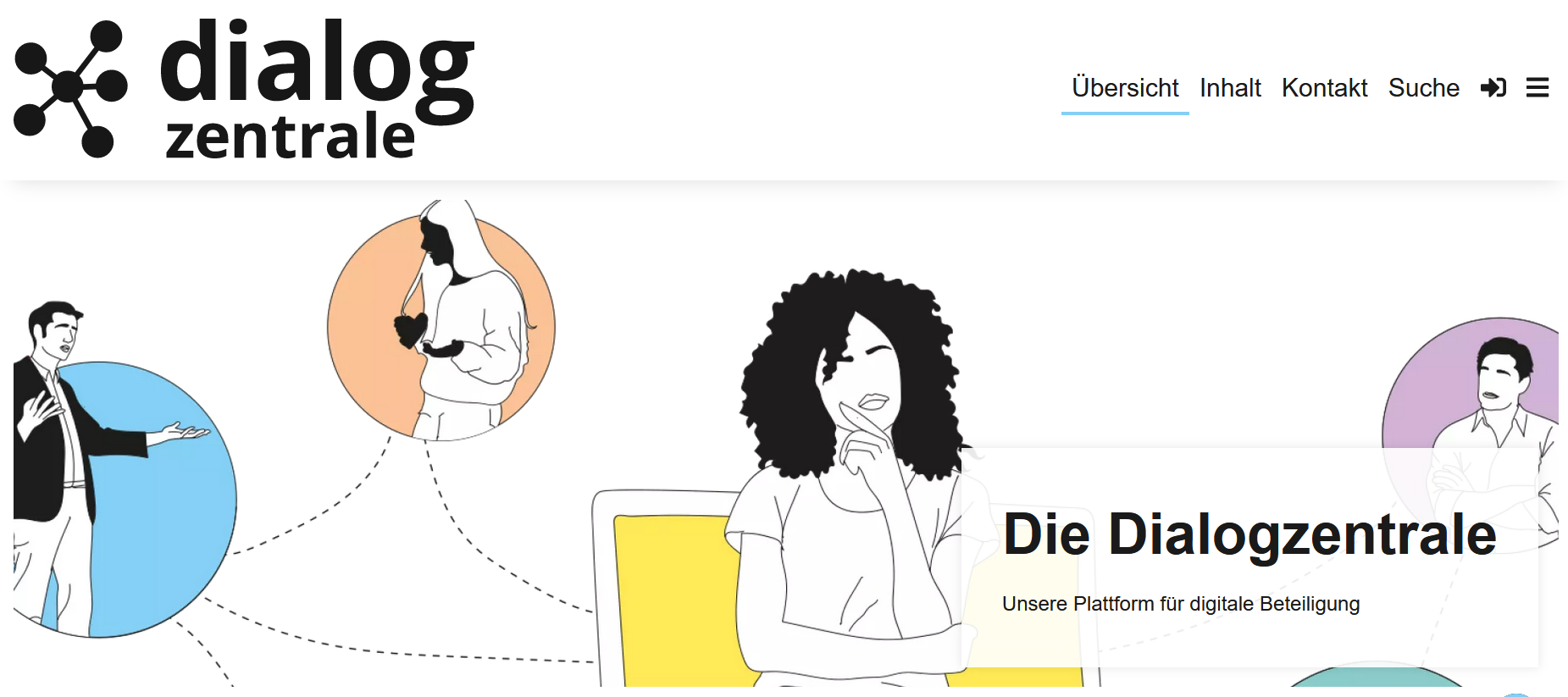
Eine übliche Konfiguration mit dem Block Hero / Banner zeigt ein Banner-Bild mit einem überlagernden Text-Inhalt sowie einem Link-Button zum Verweis auf weitere Inhalte.
- Beim Anlegen eines Heros können Sie den
Titel(z. B. „Willkommen!“) und eine kurze Textpassage hinterlegen. - Über
Medien hinzufügenkönnen Sie ein Banner-Bild aus Ihrer Medienbibliothek auswählen. - Unter
Call-to-Action-Linksfügen Sie optional eine URL ein. Für Verlinkungen innerhalb Ihrer Dialogzentrale sollten Sie immer relative Links verwenden. - Sie haben die Wahl zwischen drei verschiedenen
Designvorlagen. Der Name der Designvorlage gibt Ihnen jeweils einen Hinweis, welches Bildformat Sie verwendet. Lesen Sie unter Umgang mit Bildern, wie Sie in der Mediathek für ein Bild den Bildausschnitt für die verschiedenen Bildformate anpassen.
¶ Text-Block
Der Text-Block kommt immer dann zum Einsatz, wenn Sie auf einer Seite, in einem Themenraum oder Dialog Texte darstellen wollen. Weitere Anwendungsfälle sind das Platzieren von Bildern oder das Anlegen eines Link-Buttons bzw. einer Link-Liste.
- Die Vergabe eines
Titelsist zwar obligatorisch, der Titel selbst kann aber optional ausgeblendet werden. Das kann sinnvoll sein, wenn Sie den Text-Block zum Platzieren eines Bilds verwenden. Wird der Titel nicht ausgeblendet, wird er als Überschrift zum Inhalt des Text-Blocks formatiert. - Sie können im
Bodyüber den Texteditor Texte formatieren oder Grafiken und Bilder aus der Medienbibliothek einfügen bzw. eine Bildergalerie anlegen. - Für einen Standard-Text muss keine
Designvorlageausgewählt werden. Für die Formatierung von Links stehen Ihnen zwei Designvorlagen zur Verfügung, die unter Link-Button und Link-Liste erklärt werden.
¶ Link-Button
Falls Sie einen Link-Button platzieren möchten, können Sie dies über den Text-Block gut umsetzen. Den Link fügen Sie im Body über den Texteditor ein und formatieren diesen weiter unten über die Designvorlage Taste (Button).
¶ Link-Liste
Für den Fall, dass Sie mehrere Links platzieren möchten, gibt es im Text-Block eine weitere Designvorlage. Bei Verwendung der Designvorlage Linkliste wird ein "Link-öffnen"-Symbol vor allen Links im Textfeld angezeigt. Text ohne Links wird wie gewohnt dargstellt.

¶ HTML einbinden
- Wenn Sie den Editor vom Standard auf
Textformat: Vollständiges HTMLumstellen, können Sie auch HTML-Code verwenden. Es gibt außerdem einen gesonderten HTML-Block.
HTML einzubinden, richtet sich an erfahrene Anwender:innen. Denn theoretisch können Sie hier Code einfügen, der Daten an externe Seiten weiterreicht und sowohl die Datenschutzerklärung als auch die Cookie-Einstellungen unterläuft. HTML-Code muss zudem immer valide sein. Fehler wie z.B. nicht korrekt geschlossene oder falsch verschachtelte Tags können zu Fehlern an anderen Stellen auf der Seite führen.
- Wollen Sie Videos von YouTube oder Vimeo einbinden, nutzen Sie bitte die datenschutzfreundliche Medien-Funktion des Text-Blocks.
- Beabsichtigen Sie per iFrame etwa Formulare externer Angebote einzubinden, achten Sie bitte darauf, dass die Formulare ein eigenes Cookie-Banner verwenden.
¶ Bild-Block
Der Bild-Block dient ausschließlich dazu, ein einzelnes Bild aus der Medien-Verwaltung auf der Seite darzustellen. Dies ist besonders praktisch, wenn Sie nur ein Bild ohne begleitenden Text platzieren möchten, da die bisherige Nutzung eines Text-Blocks hierfür nicht intuitiv war.
- Wählen Sie über das Feld
Medienauswahldas gewünschte Bild aus der Mediathek. - Die Vergabe eines
Titelsist optional. Wird kein Titel vergeben oder ausgeblendet, wird nur das Bild selbst angezeigt. - Sie können die Darstellung über die verfügbaren
Designvorlagenanpassen, z. B. für die volle Breite oder zentrierte Darstellung. - Für die Verwendung mehrerer Bilder oder Galerien nutzen Sie weiterhin den Bildergalerie-Block.
¶ Downloads
Mit dem Block Downloads können Sie Besucher:innen Dokumente übersichtlich zur Verfügung stellen, ggf. mit Inhaltsvorschau, Verlinkung auf eine Web-Ansicht und Download-Möglichkeit.
Möchten Sie nur ein einzelnes Dokument verlinken bzw. für den Download anbieten, kann die Verwendung des Text-Blocks eine gute Alternative sein.
Bitte beachten Sie, dass es an dieser Stelle um den Block Downloads geht. Dieser kann sehr flexibel eingebunden werden und sollte nicht verwechselt werden mit 1) der Medienverwaltung im Backend und 2) der Unterseite Mediathek, die einzelne Plattformen nutzen.
Die Mediathek im Backend ist nicht öffentlich und die zentrale Medienverwaltung Ihrer Dialogzentrale. Die öffentliche Unterseite Mediathek wird auf der Dialogzentrale optional dafür genutzt, um die Dokumente, die eine Plattform bietet, übersichtlich für Seitenbesucher:innen zu präsentieren. Hier wird eine Unterauswahl der hochgeladenen Medien angezeigt.
- Über den Button
Medien auswählenwerden die Medien dem Block hinzugefügt. - Die Reihenfolge der Medien kann im Anschluss per Drag and Drop geändert werden. Hierfür einfach das gewünschte Inhaltsfeld anklicken und die Maustaste gedrückt halten. Das Feld kann nun an die gewünschte Stelle verschoben werden.
- Wir empfehlen Ihnen die Designvorlage
Mediathek - kompakte Listeauszuwählen.
WICHTIG ist, dass Sie die im Block anzuzeigenden Dateien zuvor in die Medienverwaltung hochladen, kategorisieren und für die Benutzermediathek freigeben.
- Wie Sie Dateien in die Medienverwaltung hochladen und benennen, lesen Sie unter Medien hinzufügen.
- Die Vergabe einer Medienkategorie dient dazu bspw. Dateien für Seitenbesucher:innen einem Thema zuzuordnen. Um eine Datei für den Block
Downloadsfreigeben zu können, müssen Sie mindestens eine Kategorie vergeben. - Die Kategorien können Sie unter
Dialogzentrale -> Redaktionelle Inhalte -> Kategoriendefinieren. - Die Freigabe für den Downloads-Block setzen Sie in der Medienverwaltung im Backend mit dem Haken bei
In Benutzermediathek anzeigen. - Ihre Datei wird nun für die Auswahl im Block angezeigt.
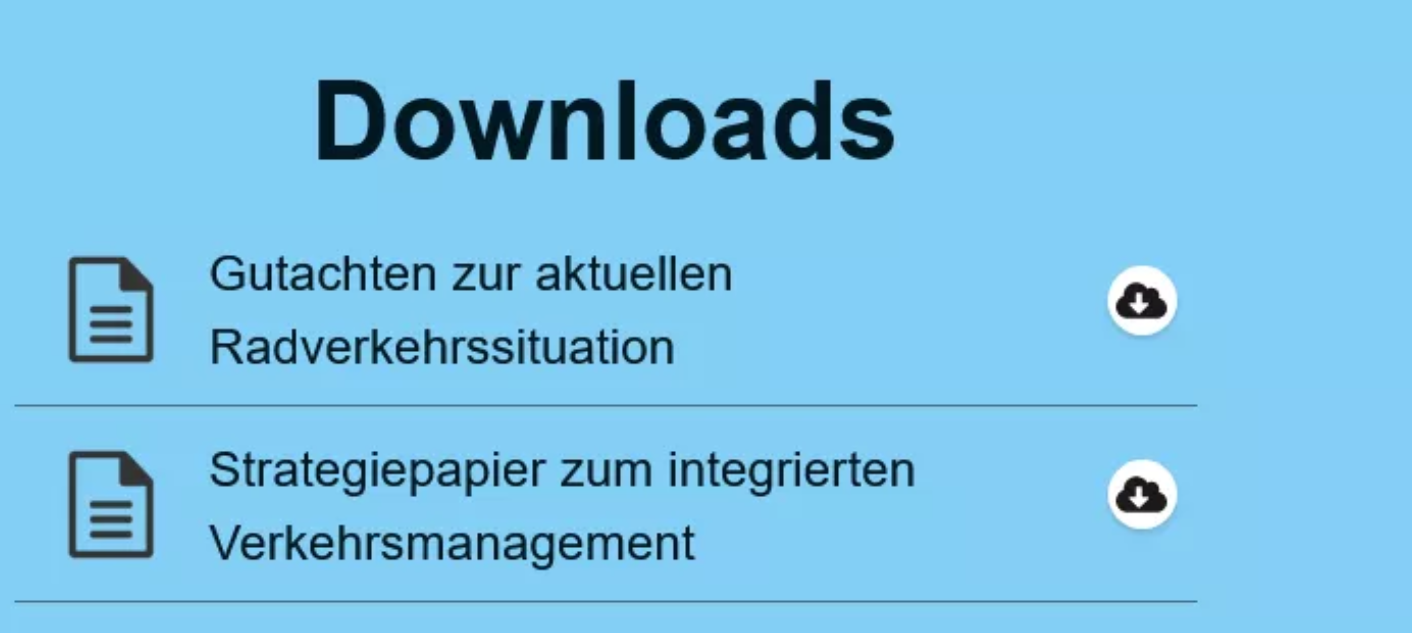
Hier kann man sehen, wie der Block als Download-Bereich angewendet wird. Die Dokumente werden als Vorschau und zum Download zur Verfügung gestellt.
¶ Inhalte
Wenn Sie eine statische Vorschauansicht von Inhalten wie bspw. einfachen Seiten zeigen möchten, nutzen Sie den Block Inhalte. Ein Beispiel wäre die strukturierte Zusammenstellung zu Detailartikeln von Einzelaspekten eines Themas wie Planungsinformationen zu Bauabschnitten und ähnlichem. Sie können manuell die relevanten Inhalte auswählen und die Darstellung über Designvorlagen anpassen. Der Block zeigt für jeden Inhalt einen automatisch generierten Teaser.
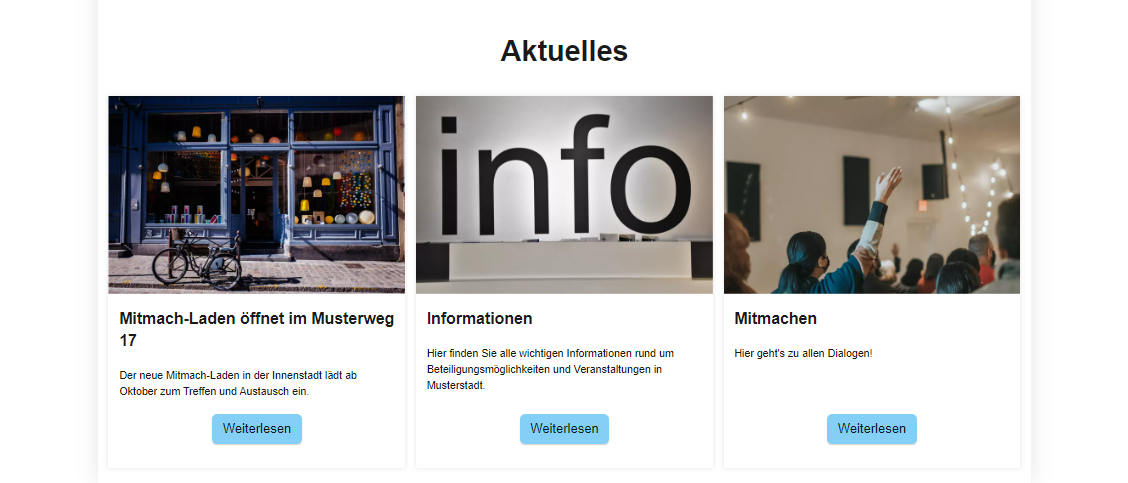
Block Inhalte mit Designvorlage Cards 3
Ein alternativer Block könnte der Block Inhalts-Teaser sein. Dieser Block funktioniert ähnlich, nutzt allerdings Inhalts-Teaser, die Sie in einem Zwischenschritt selbst erstellen. Sie kontrollieren damit welches Bild, welcher Text und welcher Link für die Vorschau verwendet werden.
Falls Sie bspw. fortlaufende Übersichten von News-Meldungen oder Veranstaltungen anzeigen möchten, ist die Verwendung der Blöcke News-Übersicht bzw. Veranstaltungs-Übersicht ggf. sinnvoller. Diese Blöcke aktualisieren die Übersicht angezeigter Inhalte nach Ihren Kriterien, neue Inhalte müssen also nicht manuell der Übersicht hinzugefügt werden.
¶ Konfiguration des Blocks Inhalte
- Ein Klick auf
Inhalteöffnet diesen Block. - Achtung, der Block Inhalte zeigt alle redaktionellen Inhalte Ihrer Plattform, es empfiehlt sich deshalb über
Inhaltstypzu filtern, bspw. nach einfachen Seiten. - Weiter unten über den Button
Inhalte auswählendie ausgwählten Inhalte zum Block hinzufügen. - Per Drag and Drop kann die Anzeige-Reihenfolge der Inhalte verändert werden.
- Über
Bearbeitenkann die Vorschauansicht (Text und Bild) bspw. einer einfachen Seite bearbeitet werden. - Über
Entfernenwird der ausgewählte Inhalt wieder aus dem Block entfernt. - Als Designvorlage kann bspw. eine Kachelansicht (Cards, siehe oben) oder die folgende Ansicht zur Darstellung der Inhalte gewählt werden.
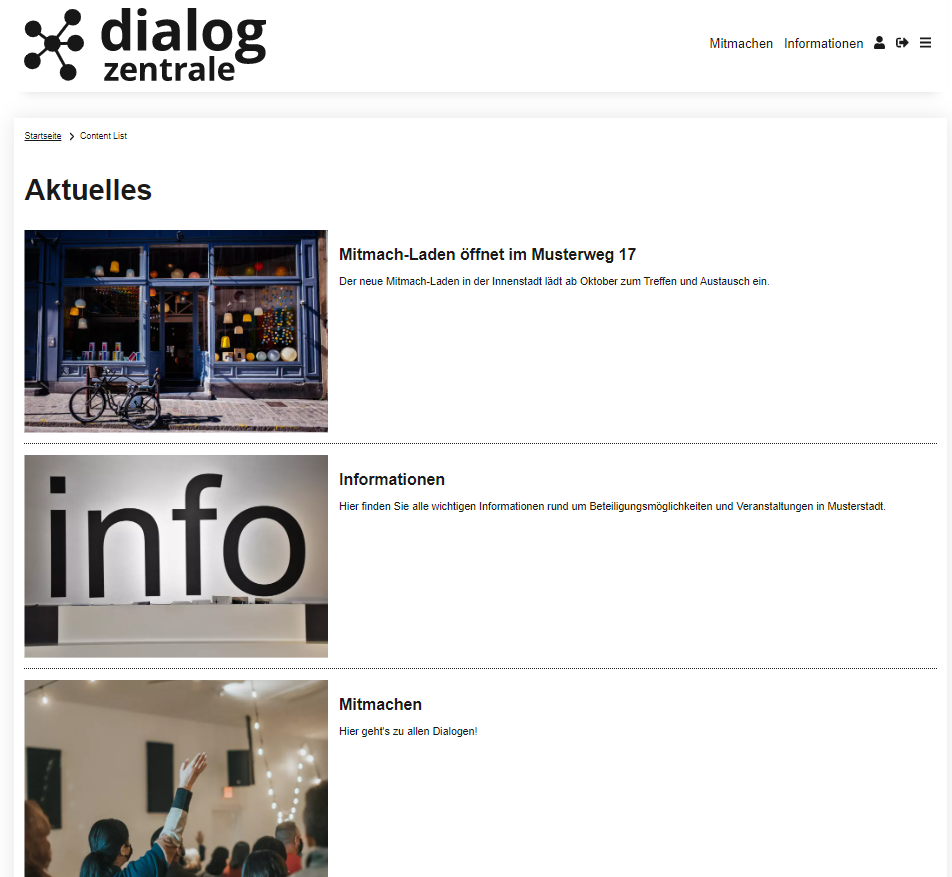
Block Inhalte mit Designvorlage Liste
¶ Inhalts-Teaser
Mit dem Block Inhalts-Teaser können Sie eine Vorschau-Ansicht von Inhalten darstellen und auf diese verlinken. Im Vergleich zum Block Inhalte greifen Sie nicht auf bereits gespeicherte Inhalte wie einfache Seiten zu, sondern erstellen als Zwischenschritt Inhalts-Teaser.
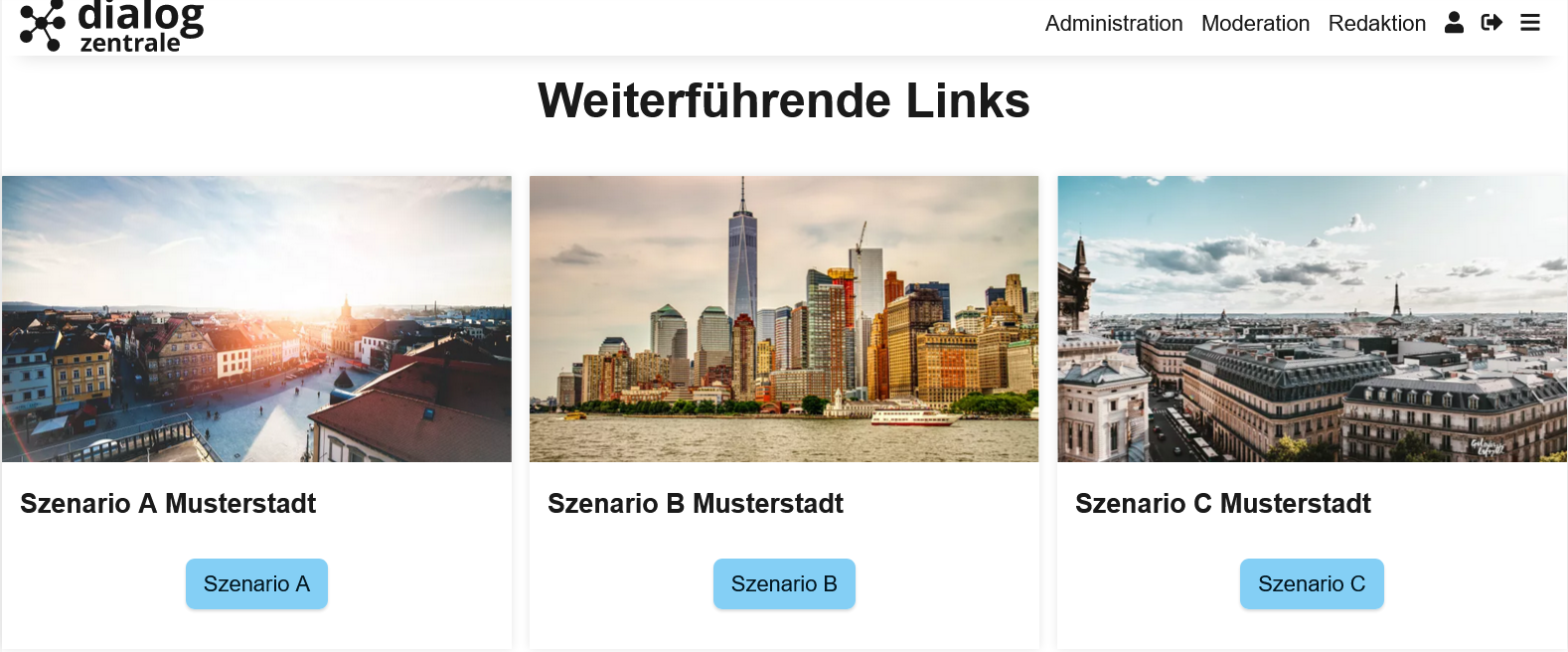
Inhalts-Teaser mit Designvorlage Cards 3
Über einen Inhalts-Teaser können Sie Vorschautext und Vorschaubild individuell gestalten und, ganz wichtig, auch externe Links einfügen. Mit externen Links verweisen Sie etwa auf Projekte, die nicht auf Ihrer Dialogzentrale dokumentiert sind.
Bei Inhalts-Teasern handelt es sich um Entitäten, d. h. einerseits Sie können einmal angelegte Inhalts-Teaser über den gleichnamigen Block Inhalts-Teaser an beliebigen Stellen wiederverwenden. Andererseits sollten Sie beachten, dass wenn Sie einen Teaser bearbeiten, diese Änderungen global wirksam werden, also überall dort wo der Teaser verwendet wird.
¶ Konfiguration von Inhalts-Teasern
- Die Felder
TitelundTexterscheinen über den eigentlichen Inhalts-Teasern. - Über den Button
Inhalt-Teaser auswählenentweder bereits bestehende Inhalts-Teaser auswählen oder neue Inhalts-Teaser erstellen. - Sie können neue Inhalts-Teaser also direkt beim Konfigurieren des Blocks im Layout-Builder erstellen.
- Alternativ können Sie im Backend unter
Inhalt -> Inhalts-Teaserneue Inhalts-Teaser erstellen, die Liste bereits existierender Inhalts-Teaser ansehen und einzelne bearbeiten. - Die Anzeige-Reihenfolge der ausgewählten Inhalts-Teaser kann per Drag and Drop geändert werden.
- Es stehen verschiedene Designvorlagen zur Verfügung, häufig verwendet werden eine Kachelansicht (Cards) oder Listenansicht. Eine Designvorlage mit Slider bietet sich an, wenn Sie viele Inhalts-Teaser zeigen, aber wenig Platz nutzen möchten.
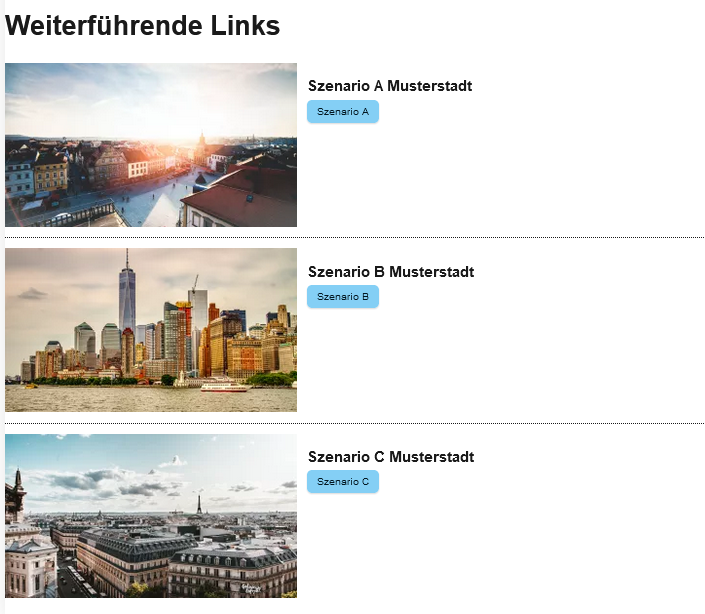
Inhalts-Teaser mit Designvorlage Liste
¶ Erstellen von Inhalts-Teasern
- Ein Inhalts-Teaser besteht aus
- einem Titel,
- einem Medium (Bild),
- einem kurzen Beschreibungstext und
- einem Button, der sowohl auf Seiten der Dialogzentrale als auch auf externe Informationen verlinken kann.
- Der Link und die Beschriftung für den Button werden im Bereich "Teaser-Link" eingestellt.
- Abschließen mit
Inhalts-Teaser erstellen.
¶ News-Übersicht
Der Block ermöglicht Ihnen, zu entscheiden, wo Sie welche News (Meldungen) anzeigen möchten.
Dieser Block greift auf bereits bestehende News (Meldungen) zu. Wie Sie diese erstellen und anwenden, erfahren Sie unter News (Meldungen).
News (Meldungen) gehören neben einfachen Seiten und Veranstaltungen zu den Inhalten, die direkt einem Themenraum zugeordnet werden können. Mehr dazu im Absatz Redaktionelle Inhalte erstellen im Artikel zu Themenräumen (Gruppen).
Sie wählen die anzuzeigenden News (Meldungen) nicht manuell aus. Über verschiedene Konfigurationsmöglichkeiten und deren Kombination bestimmen Sie:
- wie viele News (Meldungen) angezeigt werden,
- ob alle News (Meldungen) oder nur einem bestimmten Themenraum zugeordnete oder nur bestimmten Schlagwörtern zugeordnete,
- ob in auf- oder absteigender chronologischer oder
- alphabetischer Reihenfolge.
Das hat den Vorteil, dass der Block, sobald er konfiguriert ist, fortlaufend aktualisiert wird und immer die passenden News (Meldungen) angezeigt werden.
Möchten Sie die Meldungen lieber einzeln manuell auswählen und statisch anzeigen, ist ggf. der Block Inhalte eine passende Alternative.
In der Bearbeitungsansicht einzelner News (Meldungen) können Sie unter Autoreninformation u.a. den
Zeitpunkt, zu dem der Inhalt erstellt wurde, manuell anpassen. Das kann wichtig sein, wenn Sie bei der Anzeige der News (Meldungen) eine bestimmte Sortierung nach Erstellungsdatum wünschen.
-
Zur Anzeige der News-Übersicht stehen Ihnen verschiedene Listen- oder Kachelansichten als Designvorlagen zur Verfügung.
-
Neu: Die erste News in der News-Übersicht kann nun optional hervorgehoben angezeigt werden (über die ganze Breite des Blocks und mit größerem Bild). Über den Content Designer des Blocks kann der erste hervorgehobene Inhalt gestylt werden, z. B. mit einer Hintergrundfarbe. Dieses Feature kann über CSS-Variablen im Content Designer gesteuert werden. Ein Testcase auf der Demo-Seite mit Screenshot kann beim Veranschaulichen helfen.
¶ Veranstaltungs-Übersicht
Der Block ermöglicht Ihnen, zu bestimmen, wo und wie Sie welche Veranstaltungen anzeigen möchten.
Dieser Block greift auf bereits bestehende Veranstaltungen zu. Wie Sie Veranstaltungen erstellen und anwenden, erfahren Sie unter Veranstaltungen.
Sie wählen die anzuzeigenden Veranstaltungen nicht manuell aus. Über verschiedene Konfigurationsmöglichkeiten und deren Kombination bestimmen Sie:
- wie viele Veranstaltungen angezeigt werden,
- ob alle Veranstaltungen oder nur einem bestimmten Themenraum zugeordnete oder nur bestimmten Schlagwörtern zugeordnete,
- ob vergangene oder zukünftige Veranstaltungen,
- ob in auf- oder absteigender chronologischer oder
- alphabetischer Reihenfolge.
Das hat den Vorteil, dass der Block, sobald er konfiguriert ist, fortlaufend aktualisiert wird und immer die passenden Veranstaltungen angezeigt werden.
Möchten Sie die Veranstaltungen lieber selbst manuell auswählen, ist ggf. der Block Inhalte eine passende Alternative.
¶ Konfiguration Veranstaltungs-Übersicht
-
Über die
Gruppekönnen Sie auswählen, dass bspw. nur die Veranstaltungen eines bestimmten Themenraums (Gruppe) angezeigt werden. Veranstaltungen gehören neben einfachen Seiten und News/Meldungen zu den Inhalten, die direkt einem Themenraum zugeordnet werden können. Mehr dazu im Absatz Redaktionelle Inhalte erstellen im Artikel zu Themenräumen (Gruppen). -
Über die
Schlagwörterschränken Sie ggf. auf Veranstaltungen ein, die einem oder mehreren Schlagwörtern zugeordnet sind. Sie können beispielsweise Schlagwörter für Stadtviertel anlegen und darüber nur Veranstaltungen für bestimmte Viertel anzeigen lassen. -
Über die
Zeitliche Einschränkungwählen Sie, ob Sie alle Veranstaltungen oder nur vergangene bzw. zukünftige anzeigen möchten. Häufig werden zwei Veranstaltungsblöcke genutzt, einer für vergangene und einer für zukünftige.- Veranstaltungen, die am aktuellen Tag stattfinden, werden unabhängig von der Uhrzeit sowohl bei den vergangenen als auch bei den zukünftigen Veranstaltungen angezeigt.
- Mehrtägige Veranstaltungen fallen unter vergangen, wenn sie am aktuellen Tag oder früher enden, und unter zukünftig, wenn sie am aktuellen Tag oder später starten oder enden. Eine Veranstaltung, die beispielsweise vorgestern startet und heute endet, wird damit in beiden Übersichten angezeigt.
-
Unter
Sortierunggeben Sie an, in welcher Reihenfolge Veranstaltungen angezeigt werden. Neben zeitlich auf- und absteigend können Sie auch eine alphabetische Reihenfolge wählen. -
Unter
Anzahl der Listeneinträgekönnen Sie die Anzahl der angezeigten Veranstaltungen beschränken. Im Standard ist, um alle Elemente anzuzeigen, der Wert 0 ausgewählt. -
Optional: Analog zur News-Übersicht kann der erste Veranstaltungseintrag hervorgehoben dargestellt werden. Über den Content Designer des Blocks lässt sich die Darstellung optional mit Hintergrundfarbe oder anderen Styles anpassen. Aufgrund der Vielzahl an Presets und möglichen Kombinationen sollte dieses Feature mit Vorsicht genutzt werden.
¶ Filtern nach Themenraum
Mit diesem Block können Besucher:innen Übersichts-Blöcke auf einer Seite nach Themenräumen filtern. Er funktioniert für alle Übersichts-Blöcke, die die Filterung nach Themenraum unterstützen, z. B. News-Übersicht und Veranstaltungs-Übersicht.
- Der Block wird auf der Seite platziert und in der Konfiguration werden die Themenräume ausgewählt, die als Filter angeboten werden sollen.
- Es ist möglich, mehrere Themenräume zu einem Button zusammenzufassen.
- Die Filterung gilt für alle unterstützten Übersichts-Blöcke auf der Seite.
- Ohne diesen Block ist die Filterung durch Besucher:innen nicht möglich.
Hinweis: Der Filter-Block macht nur in Kombination mit Übersichts-Blöcken Sinn. Platzieren Sie ihn daher idealerweise in der Nähe von News- oder Veranstaltungs-Übersichten.
¶ Timeline
Diesen Block können Sie platzieren, wenn Sie etwa Termine, Dialoge oder Meilensteine auf einer vertikalen Zeitleiste darstellen wollen.
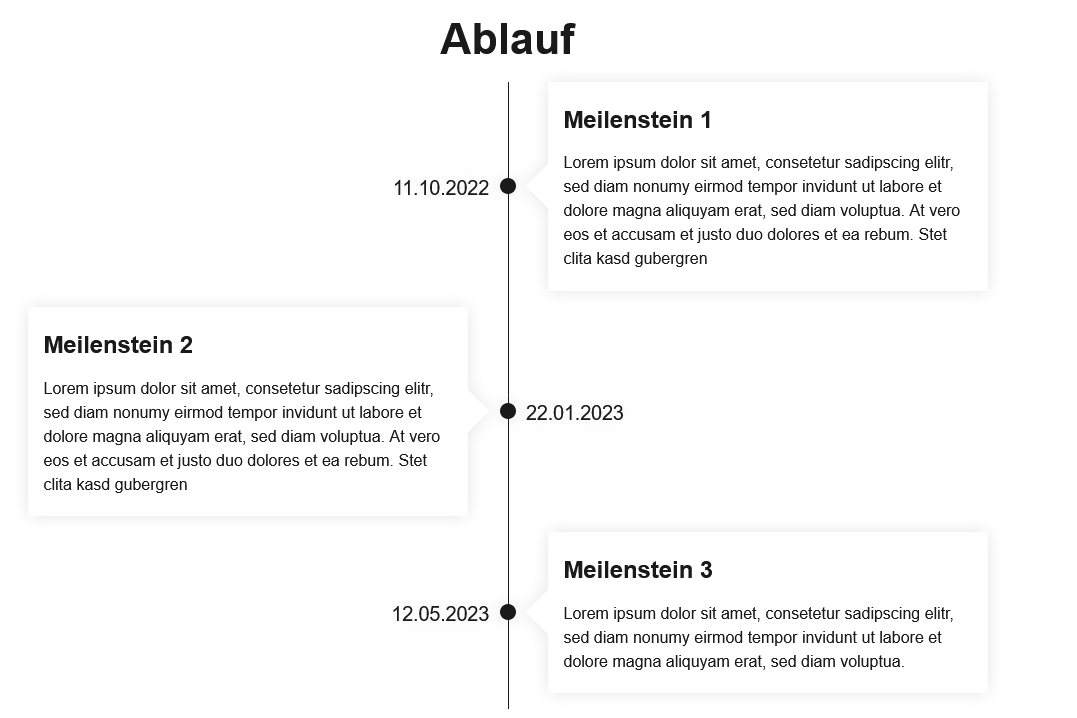
- Dazu können Sie per Layout-Builder neue Timeline-Einträge erstellen oder bereits bestehende Einträge auswählen.
- Das Datum der Einträge ist rein redaktionell, d. h. Sie können Angaben wie „12.09.2024“ mit Angaben wie „Herbst 2024“ mischen.
- Um die Reihenfolge der Darstellung auf der Timeline zu bestimmen, können die ausgewählten Einträge per Drag and Drop (Verschieben bei gedrückter linker Maustaste) an die gewünschte Stelle gezogen werden.
- Außerdem können Sie bestimmen, ob eine
kompakte Darstellunggewünscht ist; dann werden längere Textpassagen in Timeline-Einträgen eingeklappt dargestellt. - Sie sollten für eine korrekte Darstellung der Timeline zudem eine Designvorlage auswählen.
- Neu: Sie können einen optionalen Untertitel unterhalb des Block-Titels angeben.
- Neu: Unterhalb des Block-Inhalts kann ein optionaler Link/Button hinterlegt werden.
¶ Timeline-Einträge erstellen
Einen neuen Timeline-Eintrag erstellen Sie
- entweder direkt im Layout-Builder, beim Konfigurieren des Blocks Timeline über den Button
Timeline-Einträge auswählenund die OptionNeuer Timeline-Eintrag - oder im Backend über
Inhalt -> Timeline-Einträge -> Timeline-Eintrag erstellen.
Für einen Timeline-Eintrag machen Sie folgende Angaben:
Titel- Das blaue Häkchen bei der Option
Aktiviertsollte gesetzt bleiben, damit Seitenbesucher:innen den Eintrag ansehen können. Beschreibung- Das
Datumwird neben dem Timeline-Eintrag angezeigt. Es kann mit einem beliebigen Datumsformat, aber auch mit einem groben Zeitraum ("Januar 2023") befüllt werden und ist optional. Linkskönnen als Buttons mit Verlinkungen erstellt werden. Dazu werden eine URL und der Link-Text, der auf dem Button erscheint, eingegeben. Mit einem Klick auf den ButtonWeiteren Eintrag hinzufügenkönnen weitere Links hinterlegt werden.- Abschließen mit
Timeline-Eintrag erstellen.
Neu: Bei der Auswahl von FAQ- und Timeline-Einträgen aus dem Layout Builder gibt es nun das Feld Administrativen Kommentar. Dieses kann beim Anlegen eines Eintrags mit einem Stichwort versehen werden, z. B. dem Projektnamen, zu dem der Eintrag gehört. Das Feld wird nur den Redakteuren in der Verwaltungs-Übersicht angezeigt, nicht auf der eigentlichen Webseite. Es kann danach sortiert und gefiltert werden. Dies ist besonders hilfreich, wenn es viele gleichheißende FAQ- oder Timeline-Einträge gibt. Vorher war die Auswahl des gewünschten Eintrags nur über die ID oder das Erstelldatum möglich.
Bei Timeline-Einträgen handelt es sich um Entitäten, d. h. Sie können einmal angelegte Einträge über den Block Timeline an beliebigen Stellen wiederverwenden. Wenn Sie also einen Timeline-Eintrag bearbeiten, sind die Änderungen global, überall wo er sichtbar ist, wirksam.
¶ FAQs
Mithilfe des Blocks FAQs können Sie Frage-Antwort-Paare anlegen und im Layout-Builder platzieren.
Dieser Block ist eine Liste mit ausklappbaren Elementen. Sie kann zum Beispiel für eine „Häufige-Fragen“-Seite eingesetzt werden, aber auch für detaillierte Erklärungen oder Informationen, die nicht für alle Leser*innen relevant sind, eignen sich die Elemente.
- Neu: Sie können einen optionalen Untertitel unterhalb des Block-Titels angeben.
- Neu: Unterhalb des Block-Inhalts kann ein optionaler Link/Button hinterlegt werden.
- Neu: Bei der Auswahl von FAQ- und Timeline-Einträgen aus dem Layout Builder gibt es nun das Feld
Administrativen Kommentar. Dieses kann beim Anlegen eines FAQ-Eintrags mit einem Stichwort versehen werden, z. B. dem Projektnamen, zu dem die Frage gehört. Das Feld wird nur den Redakteuren in der Verwaltungs-Übersicht angezeigt, nicht auf der eigentlichen Webseite. Es kann danach sortiert und gefiltert werden. Dies ist besonders hilfreich, wenn es viele gleichheißende FAQ- oder Timeline-Einträge gibt. Vorher war die Auswahl des gewünschten Eintrags nur über die ID oder das Erstelldatum möglich.
Bei den Frage-Antwort-Paaren handelt es sich um Entitäten, d. h., Sie können einmal angelegte Frage-Antwort-Paare über den Block FAQs an beliebigen Stellen wiederverwenden. Wenn Sie also ein Frage-Antwort-Paar bearbeiten, sind die Änderungen global, überall wo die Frage sichtbar ist, wirksam.
¶ Bildergalerie
Der Block Bildergalerie ermöglicht es Ihnen, über das Hinzufügen von Grafiken eine Bildergalerie auf einfachen Seiten, in Dialogen oder Themenräumen zu platzieren.
Über den Button Medien hinzufügen können Fotos für die Galerie ausgewählt werden. Es können sowohl vorhandene Fotos aus der Mediathek verwendet als auch neue Fotos hochgeladen werden.
Klicken Sie dazu nach der Auswahl den Button Ausgewählte einfügen.
Sie können für eine alternative Ansicht auch über den Editor des Text-Blocks eine Galerie anlegen.
¶ Buttons zum Teilen (Soziale Medien)
Der Block Buttons zum Teilen (Soziale Medien) stellt Icons dar, über die man die aktuelle Seite direkt bei verschiedenen Sozialen Medien oder per E-Mail teilen kann. Welche Icons angezeigt werden, kann in der Konfiguration des Blocks ausgewählt werden.
¶ Kontakt / Zitat
Wenn Sie Testimonials oder Zitate mit Foto, Name und Aussage einbinden wollen, eignet sich dieser Block. Ebenso können Sie damit etwa die Ansprechpersonen oder das Team für einen Dialog, einen Themenraum oder die gesamte Plattform visuell ansprechend darstellen. Sie können hier Namen, Rolle, ein Zitat und ein Bild festlegen.
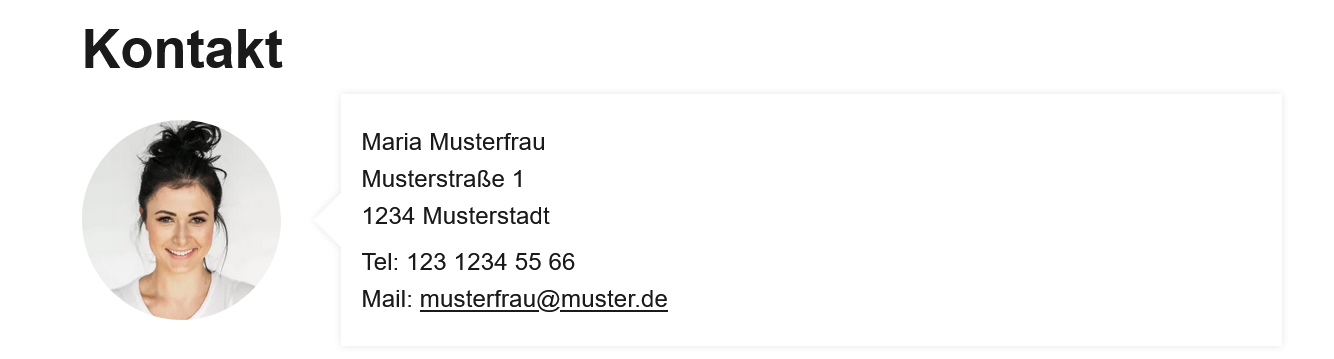
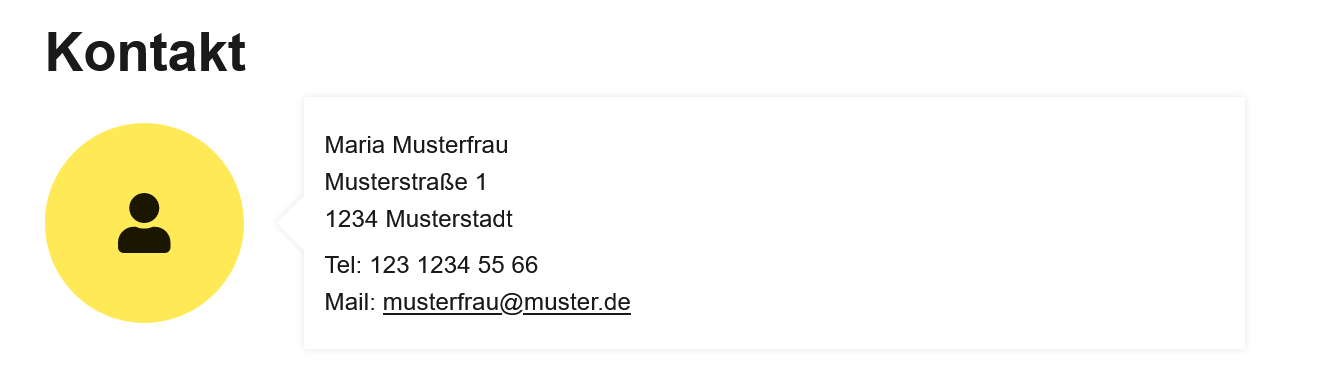
-
Zuerst vergeben Sie einen
Titelwie Kontakt oder Zitat. -
Optional: Wird dieser Block genutzt, um ein Zitat darzustellen, kann der
Name der zitierten Personeingeben werden. Er wird am Ende unter dem Zitat fettgedruckt zu sehen sein.
Bei der Nutzung von diesem Block als Kontaktfeld sollte dieses Feld freigelassen werden!
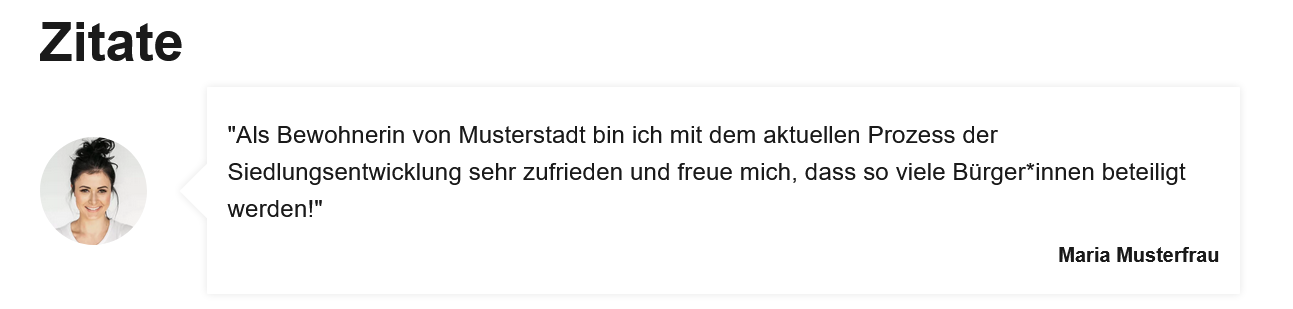
-
Optional: Es kann ein
Bildder zitierten oder zu kontaktierenden Person ausgewählt werden. Alternativ kann weiter unten im Formular einIconanstelle des Bildes genutzt werden. -
Je nach Verwendung von diesem Block kann unter
Zitatentweder ein Zitat, Statement oder die Kontaktdaten eingegeben werden. Sie können den Texteditor an dieser Stelle auch wie gewohnt nutzen, um bspw. einen Link zu hinterlegen. -
Die
DesignvorlageStandard Sprechblaseeignet sich gut für eine Darstellung der Sprechblase mit Bild (z.B. als Zitat oder bei den Kontaktdaten einer konkreten Person). Die DarstellungSprechblase mit Icon ohne Bilderstellt eine Sprechblase und ersetzt das Bild durch ein einfaches Personen-Icon. -
Neu: Das Standard-Kontaktformular kann nun auch als Block in diesem Bereich eingebunden werden. Dadurch können Sie die Kontaktfunktionalität auf anderen Seiten über den Layout Builder nutzen, ohne die Funktionalität des Formulars zu verändern.
¶ Newsletter-Abonnement
Über den Newsletter-Abonnement-Block können Besucher:innen Newsletter abonnieren bzw. abbestellen. Der Block ist auf der Newsletter-Seite genauer beschrieben.
¶ HTML-Block
Falls Sie HTML-Code darstellen wollen, können Sie den HTML-Block verwenden. Sie können alternativ dazu auch den Text-Block nutzen und den Editor-Modus auf Vollständiges HTML umstellen.
Wichtig: HTML einzubinden richtet sich an erfahrene Anwender:innen. Denn theoretisch können Sie hier Code einfügen, der Daten an externe Seiten weiterreicht und sowohl die Datenschutzerklärung als auch die Cookie-Einstellungen unterläuft. Wollen Sie Videos von YouTube oder Vimeo einbinden, nutzen Sie bitte die datenschutzfreundliche Medien-Funktion des Text-Blocks. Beabsichtigen Sie per iFrame etwa Formulare externer Angebote einzubinden, achten Sie bitte darauf, dass die Formulare ein eigenes Cookie-Banner verwenden.
¶ Kommentare (einfache Seite)
Der Block Kommentare wird verwendet, wenn Sie für eine einfache Seite Kommentare anzeigen möchten. Kommentare an einfachen Seiten sind im Standard nicht vorgesehen, können mit diesem Block und den zugehörigen Seiteneinstellungen aber konfiguriert werden. Um Seitenbesucher:innen Kommentare zu erlauben, öffnen Sie in der Bearbeitungsansicht Ihrer Seite die Kommentarfunktion.
Bitte beachten Sie, dieser Block muss für die Anzeige von Kommentaren in Dialogen bzw. an den Inhaltstypen News/Meldungen und Veranstaltungen nicht extra eingebunden werden. Die Anzeige von Kommentaren ist für diese im Standard bereits konfiguriert. Die Steuerung der Kommentarfunktion, lesen Sie in den entsprechenden Artikeln.
¶ Themenraumspezifische Blöcke
-
Wie Sie Themenräume (Gruppen) anwenden, erstellen und konfigurieren, lesen Sie in einem eigenen Artikel.
-
Zur Gestaltung der Themenräume stehen Ihnen über den Layout-Builder natürlich auch alle Standard-Blöcke für die Redaktion sowie die dialogspezifischen Blöcke zur Verfügung.
-
Häufig in Themenräumen verwendet werden bspw. diese dialogspezifischen Blöcke:
a) Dialog-Übersicht zur Teaser-Anzeige der Dialoge eines Themenraums
b) Dialogbeitrags-Übersicht zur Anzeige der Beiträge eines Dialogs,
c) Karte eines Kartendialogs zur Anzeige der Karte eines Kartendialogs oder
d) Formular für Dialogbeiträge zur Anzeige des Beitragsformulars eines Dialogs.
Themenräume (Gruppen) arbeiten mit der direkten Zuordnung von Dialogen und Inhalten, die dann einen Einfluss auf deren plattformweite Anzeige haben. Wir empfehlen Ihnen deshalb die Absätze Dialoge zuordnen und Redaktionelle Inhalte erstellen im Artikel zu Themenräumen (Gruppen) zu lesen.
¶ Themenräume
Der Block Themenräume ermöglicht Ihnen, ausgewählte Themenräume in einer Listen- oder Kachelansicht darzustellen. Er eignet sich, um Seitenbesucher:innen eine Übersicht einzelner Themenräume und der zugehörigen Beteiligungsmöglichkeiten zu präsentieren.
- Der Block zeigt zu den von Ihnen ausgewählten Themenräumen einen automatisch erzeugten Teaser.
- Neben Titel, Bild, Beschreibung und Link zum Themenraum, zeigt der Teaser einen Beteiligungs-Countdown und Informationen zur Beteiligung.
- Die Anzeigereihenfolge der ausgewählten Themenräume kann direkt bei Konfiguration des Blocks per Drag and Drop angepasst werden.
- Es stehen verschiedene Designvorlagen zur Auswahl.
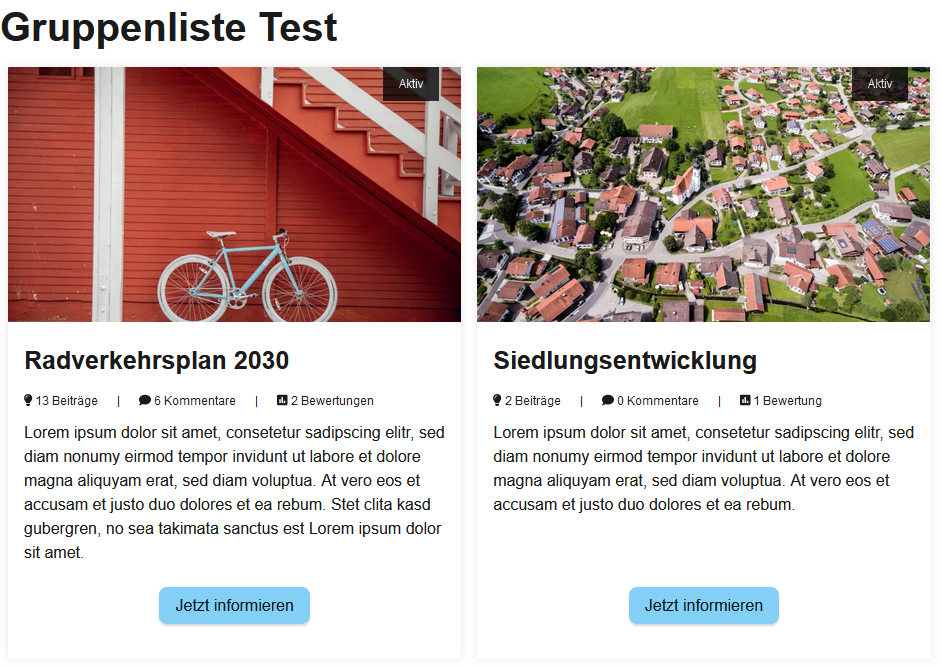
¶ Beteiligungs-Countdown
Der Beteiligungs-Countdown soll Seitenbesucher:innen schnell zeigen ob oder wann eine Beteiligung möglich ist und so in den verlinkten Themenraum einladen.
- Er wird oben rechts im Bild des Themenraum-Teasers gezeigt.
- Beispiele für eine Anzeige sind "Aktiv" oder "Geschlossen seit 3 Tagen".
- Der Countdown berücksichtigt die Prozessphasen aller Dialoge des ausgewählten Themenraums für die Anzeige des Countdowns. Dabei gelten diese Regeln:
- Wenn mindestens eine Prozessphase dauerhaft aktiv ist (unabhängig von den damit verbundenen Berechtigungen zum Schreiben, Kommentieren etc.), wird der Countdown als "Aktiv" angezeigt.
- Wenn mindestens eine Prozessphase zeitgesteuert aktiv ist, wird der Countdown als "Aktiv" angezeigt. Nach Dreivierteln der Laufzeit weist der Countdown-Text auf das bevorstehende Ende hin.
- Wenn mindestens eine Prozessphase zeitgesteuert in der Zukunft aktiv wird, wird für die erste derartige Prozessphase ein Countdown für den Start angezeigt.
- Wenn mindestens eine Prozessphase zeitgesteuert in der Vergangenheit aktiv war, wird für die letzte derartige Prozessphase die Zeit seit dem Ende angezeigt.
¶ Informationen zur Beteiligung
Ein aggregierter Bewertungszähler zeigt die Anzahl der Beiträge, Kommentare und Bewertungen in einem Themenraum an und soll Seitenbesucher:innen über einen Einblick in die Gesamtzahl der Interaktionen zur eigenen Teilnahme motivieren.
- Die Anzeige im Teaser erfolgt unter dem Titel des Themenraums und wird durch Icons unterstützt.
- Der Bewertungszähler berücksichtigt alle Dialoge eines Themenraums. Es werden alle Bewertungsarten summiert. Wenn also "Daumen hoch" und "Daumen runter" als Bewertung konfiguriert sind, werden beide Reaktionen addiert. Positive und negative Reaktionen werden dabei nicht verrechnet, der Themenraum mit den meisten Reaktionen ist also nicht zwangsläufig der beliebteste.
¶ Themenraum-Übersicht
Mit dem Block Themenraum-Übersicht kann eine Liste aller veröffentlichten Themenräume (Gruppen) angezeigt werden. Der Block zeigt standardmäßig alle Themenräume an. Über die Konfiguration kann dies aber eingeschränkt werden.
Falls nur ausgewählte Themenräume (Gruppen) gezeigt werden sollen, ist der Block Themenräume die passende Alternative. In diesem Block wählen Sie die anzuzeigenden Themenräume selbst einzeln aus und können die Anzeigereihenfolge nach Bedarf anpassen.
Der Block bietet folgende EInstellungsmöglichkeiten an:
- Sie können einen
Titeleingeben oder diesen optional ausblenden. - Über die
Schlagwörterschränken Sie ggf. auf Themenräume ein, die einem oder mehreren Schlagwörtern zugeordnet sind. Sie können beispielsweise Schlagwörter für Stadtviertel anlegen und darüber nur Themenräume für bestimmte Viertel anzeigen lassen. - Unter
Sortierunggeben Sie an, in welcher Reihenfolge die Themenräume angezeigt werden. Neben zeitlich auf- und absteigend (nach Anlagedatum) können Sie auch eine alphabetische Reihenfolge nach Themenraum-Name wählen.- Es gibt als vierte Option hier "Themenraum-Reihenfolge". Das bezieht sich auf die globale Sortierung der Themenräume, wie sie in der Themenraum-Verwaltung im Hauptmenüpunkt
Gruppenvorgenommen werden kann. Wenn Sie öfters neue Themenräume anlegen, ist das nicht praktisch, da Sie dann immer den Themenraum noch an die gewünschte Stelle sortieren müssten. Es kann hilfreich sein, wenn eine überschaubare Anzahl an Themenräumen in eine beliebige Reihenfolge gebracht werden soll.
- Es gibt als vierte Option hier "Themenraum-Reihenfolge". Das bezieht sich auf die globale Sortierung der Themenräume, wie sie in der Themenraum-Verwaltung im Hauptmenüpunkt
- Wenn es sehr viele Themenräume gibt, können Sie die Anzeige der Teaser auf
Seiten aufteilen. Dann sollten Sie eine Anzahl pro Seite eingeben, z.B. 6 oder 9 Teaser. - Alternativ können Sie eine
Maximale Anzahl an Einträgeneingeben. Es werden dann nur so viele Themenräume angezeigt.- Diese Einstellung kann nicht zusammen mit der Seitenaufteilung verwendet werden.
- Ein Verwendungsbeispiel ist die Beschränkung auf 3 Themenräume mit Sortierung "Neueste zuerst", um immer die aktuellsten drei Themenräume anzuzeigen.
- Es stehen verschiedene Designvorlagen zur Auswahl,
Cards 3zeigt bspw. eine übersichtliche und dennoch informative Ansicht.
¶ Themenraum-Übersicht (Alt)
Der Block Themenraum-Übersicht (Alt) kann aktuell nur von Benutzer:innen mit Administrationsrechten neu eingebunden werden. Er soll in Zukunft aus der Dialogzentrale entfernt werden. Bitte benutzen Sie ab jetzt den Block Themenraum-Übersicht an.
Der Block Themenraum-Übersicht (Alt) zeigt ebenso wie die Themenraum-Übersicht Teaser von Themenräumen an. Er bietet jedoch weniger Einstellungsmöglichkeiten. Es werden immer alle Themenräume angezeigt, sortiert nach der globalen Sortierung der Themenräume.
¶ Dialoge eines Themenraums
Mit dem Block Dialoge eines Themenraums können die veröffentlichten Dialoge eines Themenraums angezeigt werden. Es wird eine automatisch generierte Teaser-Darstellung der Dialoge angezeigt.
Der Block bietet wenig Einstellungsmöglichkeiten. Für Themenräume mit sehr vielen zugewiesenen Dialogen kann jedoch die Anzahl der pro Seite angezeigten Teaser konfiguriert werden.
Den gleichen Effekt können Sie auch mit dem Block Dialog-Übersicht erreichen, wenn Sie in der Block-Konfiguration den gewünschten Themenraum auswählen.
¶ Dialogspezifische Blöcke
- Dialog-Übersicht
- Dialogkarten-Dashboard
- Beteiligungs-Statistik
- Prozessphasen eines Dialogs
- Dialogbeitrags-Übersicht
- Formular für Dialogbeiträge
- Formular für Dialogbeiträge auf einer Dialogseite
- Budgetbalken
- Karte eines Kartendialogs
- Variantendiskussion: Meinungs-Übersicht
- Variantendiskussion: Varianten-Zusammenfassung
¶ Dialog-Übersicht
Sie können diesen Block auf einer einfachen Seite oder z. B. auch in einem Themenraum platzieren, um die Vorschauansicht von Dialogen anzuzeigen. Der Block zeigt standardmäßig alle veröffentlichten Dialoge an. Sie können über die Konfiguration des Blocks die Anzahl beschränken, nur die zu einem Themenraum zugehörigen Dialoge einblenden, nur Dialoge eines bestimmten Dialogformats oder nur aktive oder inaktive Dialoge anzeigen.
In der Ansicht für Gruppen- und Dialog-Teaser wird ein aggregierter Bewertungszähler angezeigt. Dieser gibt an, wie viele Bewertungsinteraktionen im Dialog bzw. im Themenraum stattgefunden haben.
Beispiel: In einer Variantendiskussion gibt es drei Varianten, die jeweils mit Daumen hoch oder Daumen runter bewertet werden können. Der Bewertungszähler zählt alle Daumen hoch über die drei Varianten hinweg zusammen und summiert sie mit der Anzahl der Daumen runter aller drei Varianten. Seitenbesucher:innen sehen so die Gesamtzahl der Interaktionen dieses Dialogs, um zu einer eigenen Teilnahme motiviert zu werden.
¶ Dialogkarten-Dashboard
Dieser Block ermöglicht Ihnen Ihre Dialoge räumlich zu verorten und übersichtlich für Seitenbesucher:innen darzustellen. Neben der Position zeigt das Dashboard zu den Dialogen Kennzahlen wie die Anzahl der Beiträge, Kommentare, Bewertungen und teilnehmende Nutzer:innen an.
Wie Sie das Dialogkarten-Dashboard und den zugehörigen Block anwenden und konfigurieren, lesen Sie ausführlich im Artikel Das Dialogkarten-Dashboard.
Möchten Sie die Kennzahlen wie Anzahl der Beiträge, Kommentare, Bewertungen und teilnehmende Nutzer:innen nur für einen einzelnen Dialog anzeigen, bietet sich als Alternative der Block Beteiligungs-Statistik an.
¶ Beteiligungs-Statistik
Dieser Block zeigt für den ausgewählten Dialog statistische Informationen wir die Anzahl der Beiträge, Kommentare und Bewertungen an.
Optional können auch soziodemographische Daten der Personen, die sich am Dialog beteiligt haben, angezeigt werden (z.B. Alter und Geschlecht, je nach den Informationen, die Sie von Nutzer:innen erheben). Bitte beachten Sie, dass diese Daten erst ab 25 Teilnehmenden angezeigt werden, um keine Rückschlüsse auf einzelne Nutzer:innen zu ermöglichen.
Die gleichen Informationen werden auch als Teil des Dialogkarten-Dashboards angezeigt, stehen hier aber als einzelner Block zur Verfügung, z.B. zur Benutzung in einem Themenraum.
¶ Prozessphasen eines Dialogs
Mit diesem Block können Sie in Dialogen mit mehreren Prozessphasen für Seitenbesucher:innen den Beteiligungsablauf darstellen.
Hier geht es um den Block Prozessphasen eines Dialogs und die damit verbundenen Anzeigemöglichkeiten. Informationen zur Funktion und Anwendung der Prozessphasen in Dialogen lesen Sie hier in der Doku unter
Dialoge & Beteiligung -> Übergeordnete Konzepteim Abschnitt Die Prozessphasen.
- Im Moment entscheiden Sie sich aktiv für die Einbindung des Blocks über den Layout-Builder. Standardmäßig ist der Block nicht Teil des Dialog-Layouts.
- Für Dialogmodule wie den Bürgerhaushalt, für die die Arbeit mit Prozessphasen grundsätzlich ist, planen wir perspektivisch die automatische Einbindung im Standard-Layout.
- Wichtig für die Nutzung des Blocks ist
NameundBeschreibungbeim Anlegen einer Prozessphase so zu befüllen, dass beide für Seitenbesucher:innen nachvollziehbar sind.
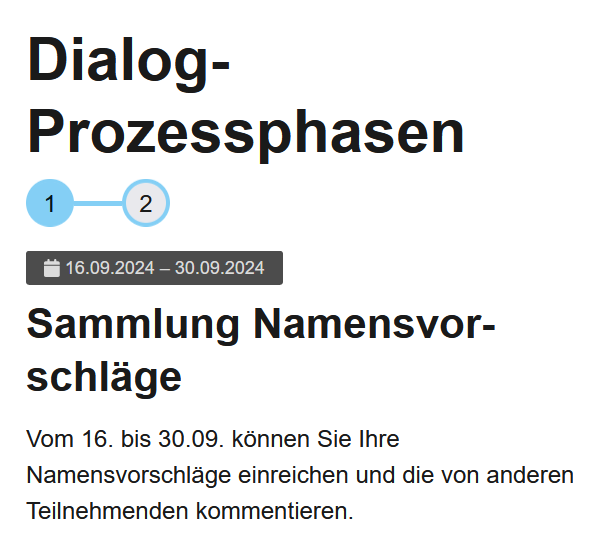
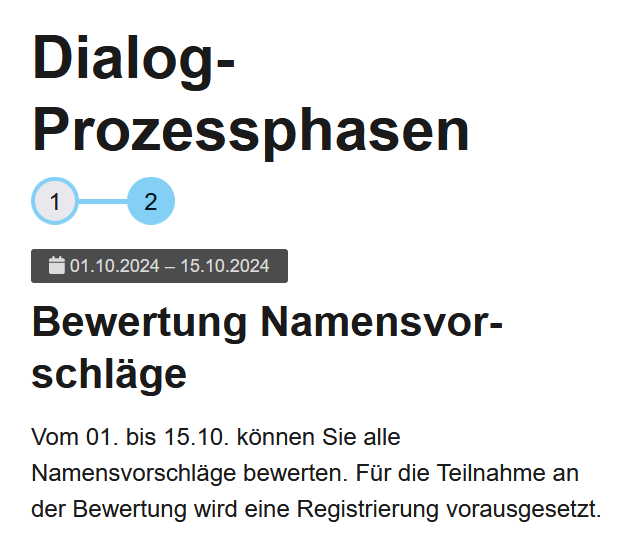
¶ Dialogbeitrags-Übersicht
Dieser Block dient der Anzeige der Beiträge, die innerhalb von Dialogen abgegeben wurden. Man kann die Beiträge eines einzelnen Dialogs anzeigen lassen oder alle Beiträge.
- Der
Titelkann angezeigt, geändert und/oder ausgeblendet werden. - Unter
Dialogwird entschieden, ob die Beiträge aller Dialoge oder eines bestimmten Dialogs angezeigt werden. - Über
Listen-Typwird entschieden, ob der Filter angezeigt wird oder nicht. Der Filter ermöglicht Seitenbesucher:innen die Filterung der Beiträge nach bspw. Kategorien und Bearbeitungs-Status. Bei Kartendialogen kann über die Freitextsuche im Filter auch nach Adressen gesucht werden, für die Beiträge eingereicht wurden. - Unter
Elemente pro Blocksteht zur Auswahl wie viele Beiträge pro Seite angezeigt werden. Standard sind 12 pro Seite. Zwischen Seiten können Seitenbesucher:innen blättern.
¶ Formular für Dialogbeiträge
Diesen Block können Sie verwenden, wenn Sie das Eingabeformular für einen bestimmten Dialog zusätzlich noch einmal platzieren wollen, etwa auf der Startseite oder in einem Themenraum. Den Titel sollten Sie ändern oder ausblenden.
¶ Formular für Dialogbeiträge auf einer Dialogseite
Dieser Block ist Teil des Standard-Layouts einer Dialogseite und stellt das Eingabeformular eines Dialogs dar. Der Dialog kann nicht ausgewählt werden, sondern wird aus dem Seitenkontext ermittelt. Insofern kann dieser Block nur auf einer Dialogseite benutzt werden.
¶ Budgetbalken
Dieser Block ist exklusiv für den Einsatz im Dialogformat Bürgerhaushalt gedacht. Er kann über den Layout-Builder platziert werden und zeigt während der Wahlphase den Teilnehmenden an, wie viel individuelles Restbudget diese noch unter den Vorschlägen aufteilen können.
¶ Karte eines Kartendialogs
Diesen Block können Sie verwenden, wenn Sie die Karte für einen Kartendialog zusätzlich noch einmal platzieren wollen, etwa auf der Startseite oder in einem Themenraum.
¶ Variantendiskussion: Meinungs-Übersicht
Diesen Block können Sie verwenden, wenn Sie die Meinungen zu einer einzelnen Variante einer Variantendiskussion zusätzlich noch einmal platzieren wollen, etwa auf der Startseite oder in einem Themenraum.
Es geht bei diesem Block nicht um den Meinungsmonitor.
¶ Variantendiskussion: Varianten-Zusammenfassung
Dieser Block wird im Standard-Layout einer Variante innerhalb einer Variantendiskussion verwendet, um oben die Kurzübersicht über die Klassiifkationen der Beiträge zusammen mit den jeweiligen Beitragszahlen auszugeben.
¶ Alphabetische Liste aller Blöcke
Um Ihnen die Suche nach passenden Blöcken zur redaktionellen Gestaltung zu erleichtern, hier noch eine vollständige Liste der möglichen Blöcke – alphabetisch sortiert. Über die gesetzten Links springen Sie zum passenden Abschnitt im Artikel.
¶ Beteiligungs-Statistik
¶ Bildergalerie
¶ Budgetbalken
¶ Buttons zum Teilen (Soziale Medien)
¶ Dialogbeitrags-Übersicht
¶ Dialog-Übersicht
¶ Dialoge eines Themenraums
¶ Dialogkarten-Dashboard
¶ Downloads
¶ FAQs
¶ Formular für Dialogbeiträge
¶ Formular für Dialogbeiträge auf einer Dialogseite
¶ HTML-Block
¶ Hero / Banner
¶ Info-Karte
Wie Sie die Info-Karte und den zugehörigen Block anwenden und konfigurieren, lesen Sie ausführlich in einem eigenen Artikel unter Redaktion -> Die Info-Karte hier auf der Doku.
¶ Inhalte
¶ Inhalts-Teaser
¶ Karte eines Kartendialogs
¶ Kommentare (einfache Seite)
¶ Kontakt / Zitat
¶ News-Übersicht
¶ Newsletter-Abonnement
¶ Prozessphasen eines Dialogs
¶ Text-Block
¶ Themenraum-Übersicht
¶ Themenräume
¶ Timeline
¶ Variantendiskussion: Meinungs-Übersicht
¶ Variantendiskussion: Varianten-Zusammenfassung
¶ Veranstaltungs-Übersicht
¶ Vorhabenkarte
Dieser Block ist einer von drei, die speziell für die Darstellung und Konfiguration einer Vorhabenliste gedacht sind. Details zum Einsatz lesen Sie im Abschnitt zur Veröffentlichung der Vorhabenliste im zugehörigen Artikel.
¶ Vorhabenliste
Dieser Block ist einer von drei, die speziell für die Darstellung und Konfiguration einer Vorhabenliste gedacht sind. Details zum Einsatz lesen Sie im Abschnitt zur Veröffentlichung der Vorhabenliste im zugehörigen Artikel.
¶ Vorhabenliste-Filter
Dieser Block ist einer von drei, die speziell für die Darstellung und Konfiguration einer Vorhabenliste gedacht sind. Details zum Einsatz lesen Sie im Abschnitt zur Veröffentlichung der Vorhabenliste im zugehörigen Artikel.
¶ Webform
Mit diesem Block binden Sie Webform-Umfragen auf einer einfachen Seite ein. Lesen Sie dazu im zugehörigen Artikel den Absatz Einbinden einer Umfrage.